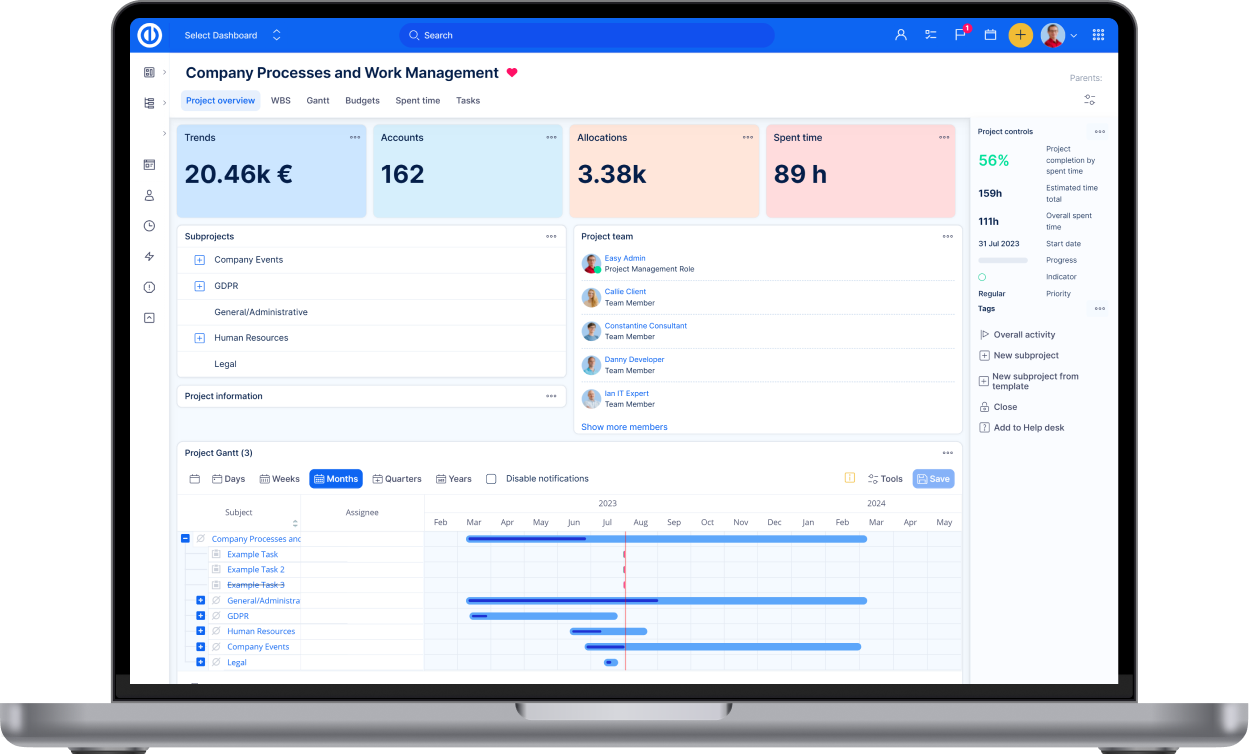Új projekt létrehozása
Hogyan hozzon létre új projektet
Bemutató videó
Sablon másolása meglévő projektbe
Lehetőség „Frissítse a feladat/mérföldkő/alprojekt dátumát a projekt kezdő dátum alapján
Projekt lezárás módja
Projektek csoportos szerkesztése
Megjegyzések
Új projekt létrehozása az Easy Projektben nagyon egyszerű. Egy meglévő projektet is használhat sablonként, így időt takarít meg az adatfelvitelkor, de teljesen új projektet is gyorsan készíthet. A jobb alsó sarokba lévő zöld Új gombra kattintva válassza ki a Projektet.
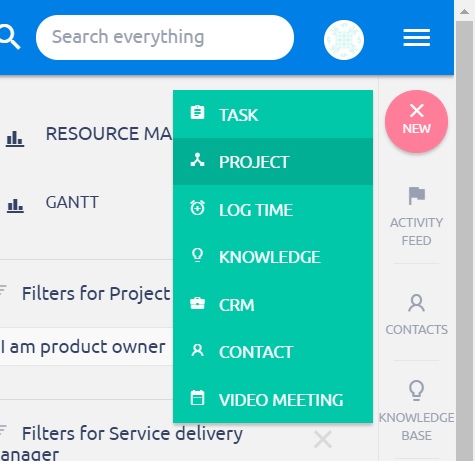
Ezután adja meg a projekt nevét, illetve egy már meglévő projekt alá rendelheti. A leírásban adatokat adhat meg a projektről, módosíthatja a projekt szerzőt (ha nem Ön kezeli majd), és ha kiválasztott szülőprojektet, akkor örökölheti a tagokat belőle (a szülőprojekt tagjai ugyanazokkal a jogosultságokkal az alprojekten is megjelennek). Kiválaszthatja a projekt pénznemét, prioritását, továbbá megadhatja mely egyedi mezőket, modulokat és feladattípusokat akarja használni. Minden adatot később is módosíthat. Ezután a lap alján található zöld Létrehozás gombra kattintva mentheti el a projektet. Néhány adat mentés után állítható csak be, például, hogy a projekt nyilvános-e (bárki hozzáférhet) vagy még csak tervezett (nem küld e-mail értesítést a rendszer).
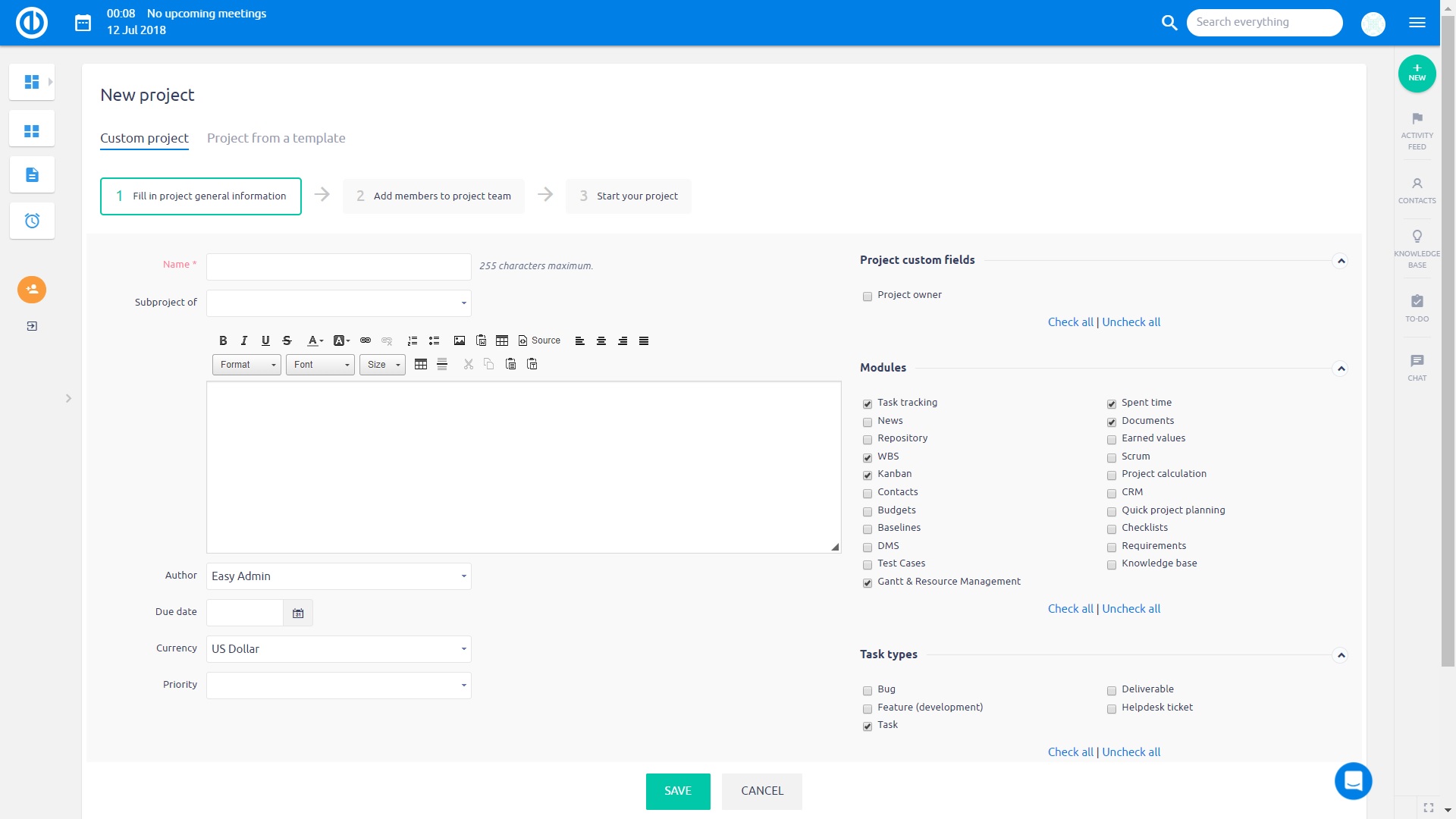
Ezután a projekt áttekintő oldalra kerül. A projekt információkat a jobb oldalon található fogaskerék ikonra kattintva tudja újra megnyitni. A jobb oldali szürke sávban további lehetőségek közül választhat.
-
Archiválás: archiválja a projektet, de később újra nyithatja. Az archivált projekteket a Több menü » Adminisztráció » Projektek menüben éri el.
-
Lezár: a projektet lezárja, új feladatot már nem lehet hozzáadni.
-
Másolás: A projektet minden adatával lemásolja.
-
Új alprojekt: létrehozhat egy új projektet a meglévő alá.
-
Új sablon létrehozása: Ezzel a lehetőséggel sok időt takaríthat meg. A meglévő projekt alapján az összes beállítás, létrehozott feladat, bevitt adat része lesz a sablonnak, amelyet egy új projekt létrehozásakor alkalmazhat. Az új projekt esetében a sablonban lévő adatokat nem kell újra felvennie. A meglévő projekt sablonokat a Több menü » Adminisztráció » Projekt sablonok menüben éri el.
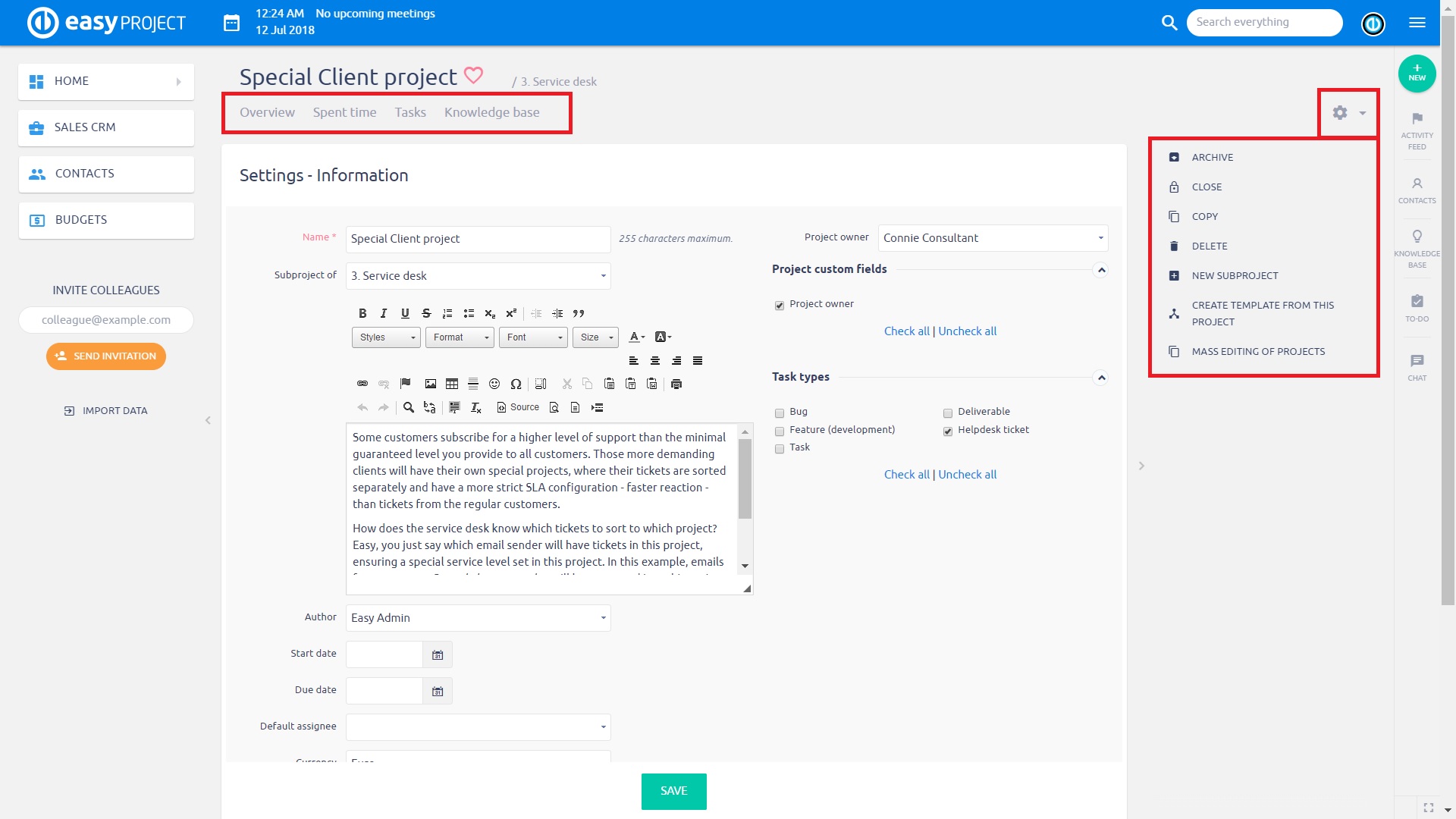
A projekt sablonok listájában jobb oldalon lévő zöld Új projekt létrehozása gombra kattintva készíthet új projektet.
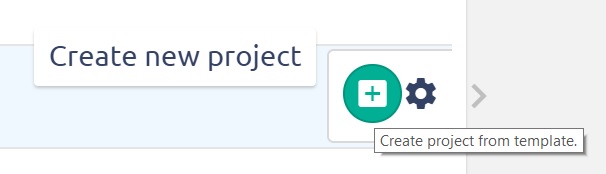
A jobb oldali fogaskerékre kattintva az új projekt létrehozása mellett választhatja, hogy a sablont meglévő projektbe másolja, szerkeszti, exportlája vagy törli a listából.
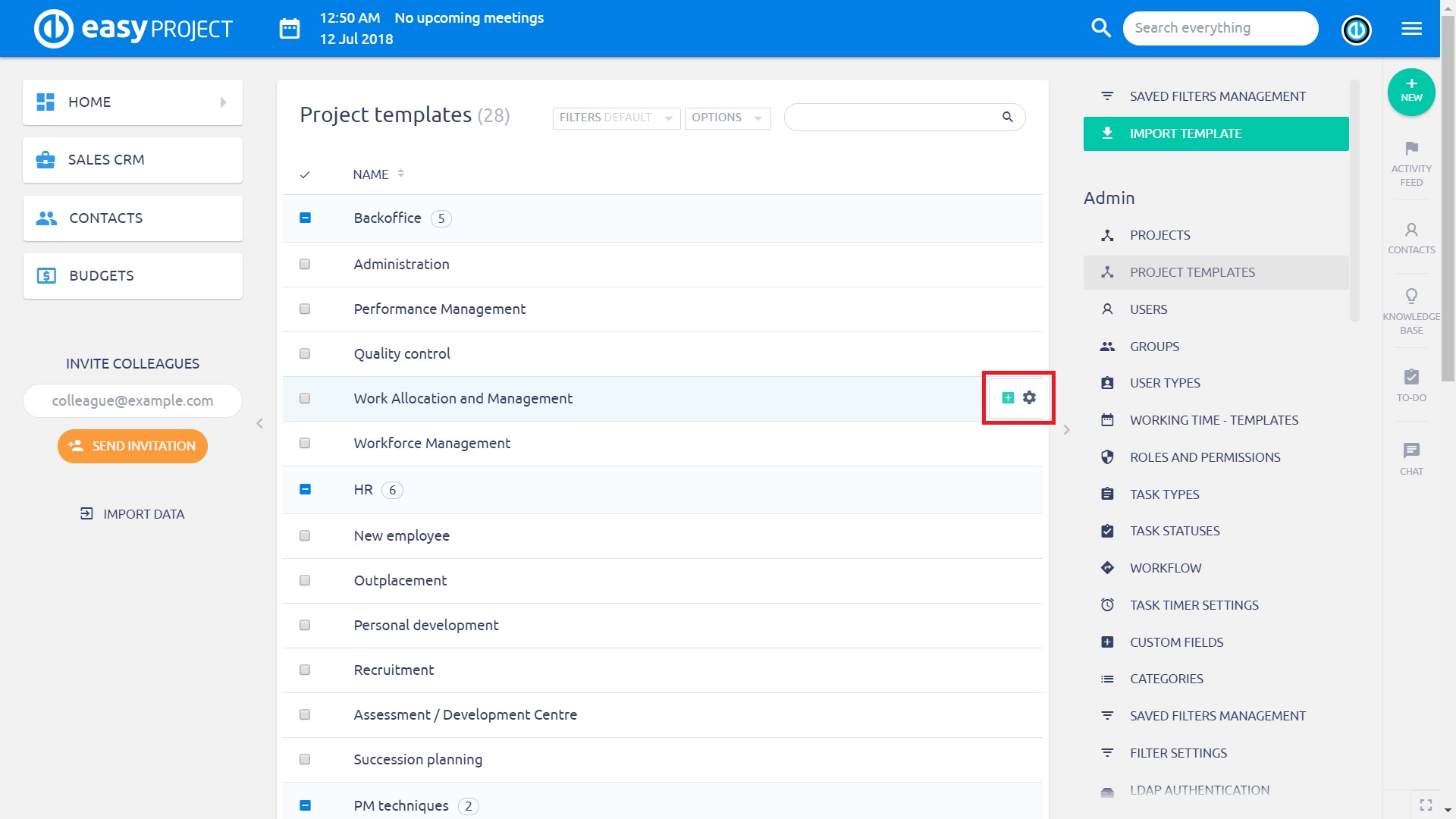
Új projekt létrehozásakor az alábbi adatokat kell megadnia: projekt neve, szülőprojekt, kezdő dátum, szerző és a dátumok frissítésére vonatkozó igénye. Ezután az Új projekt létrehozása gombra kattintson. A további adatokat a projekt létrehozása után a projekt információk oldalon tudja megadni a fent bemutatott módon.
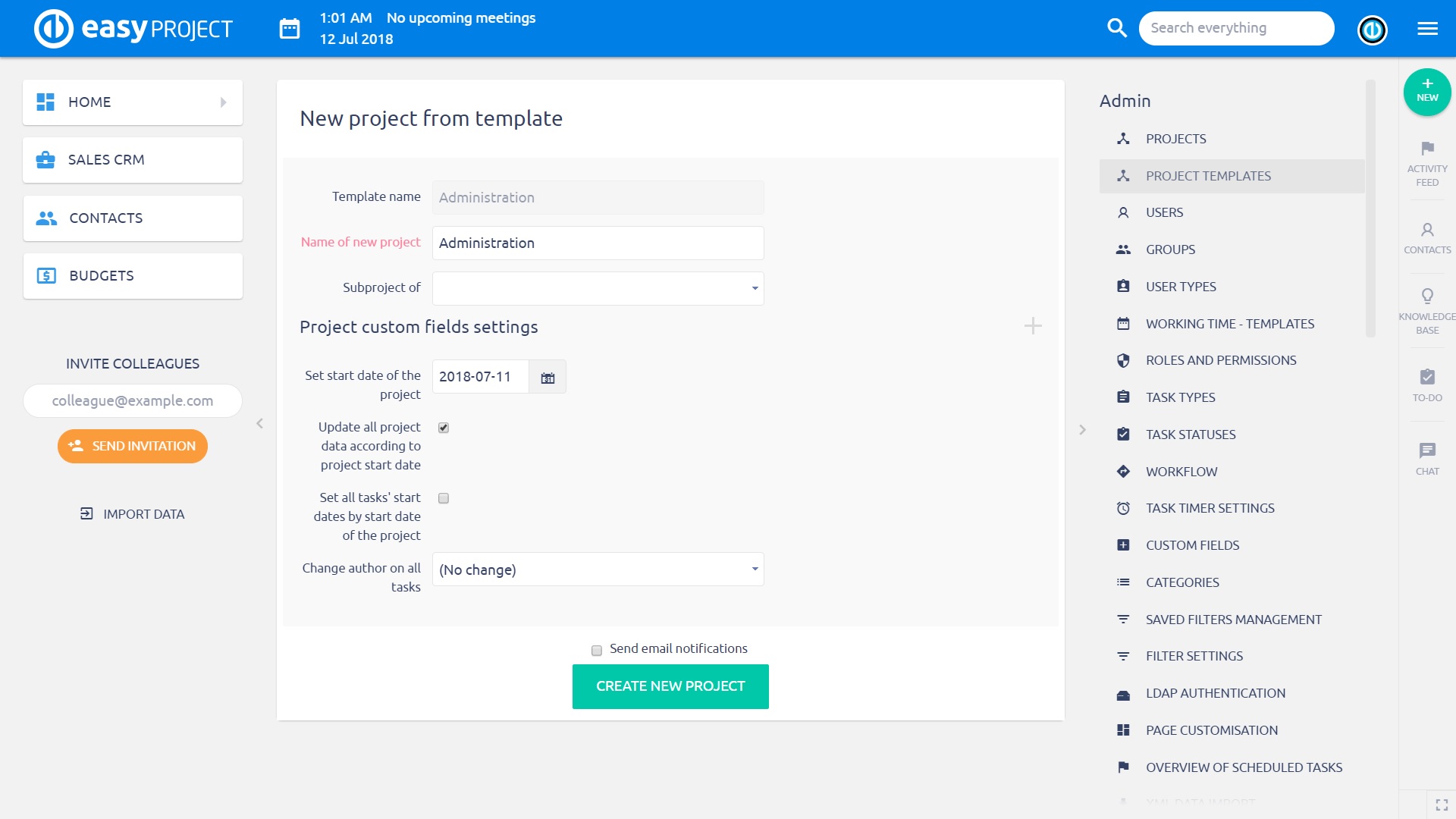
Sablon másolása meglévő projektbe
Lehetőség van arra, hogy egy meglévő projektjébe másolja be a sablont. Ezzel a projekt beállításokon kívül minden más adatot bemásol, mint az új projekt létrehozásakor. Például felülírja a projekt áttekintőn beállított modulokat, illetve hatással van minden projekt adatra. Minden adat, például feladatok, eltöltött idők, számlák, pénzügyi adatok, amelyek a projektsablonban szerepelnek hozzáadódnak a meglévő projekthez, de ugyanakkor a projektben már meglévő adatokat nem törli ki. Ehhez menjen a Több menü » Adminisztráció » Projekt sablonok menübe, válassza ki a megfelelő projektsablont, majd a Másolás projektbe lehetőséget.
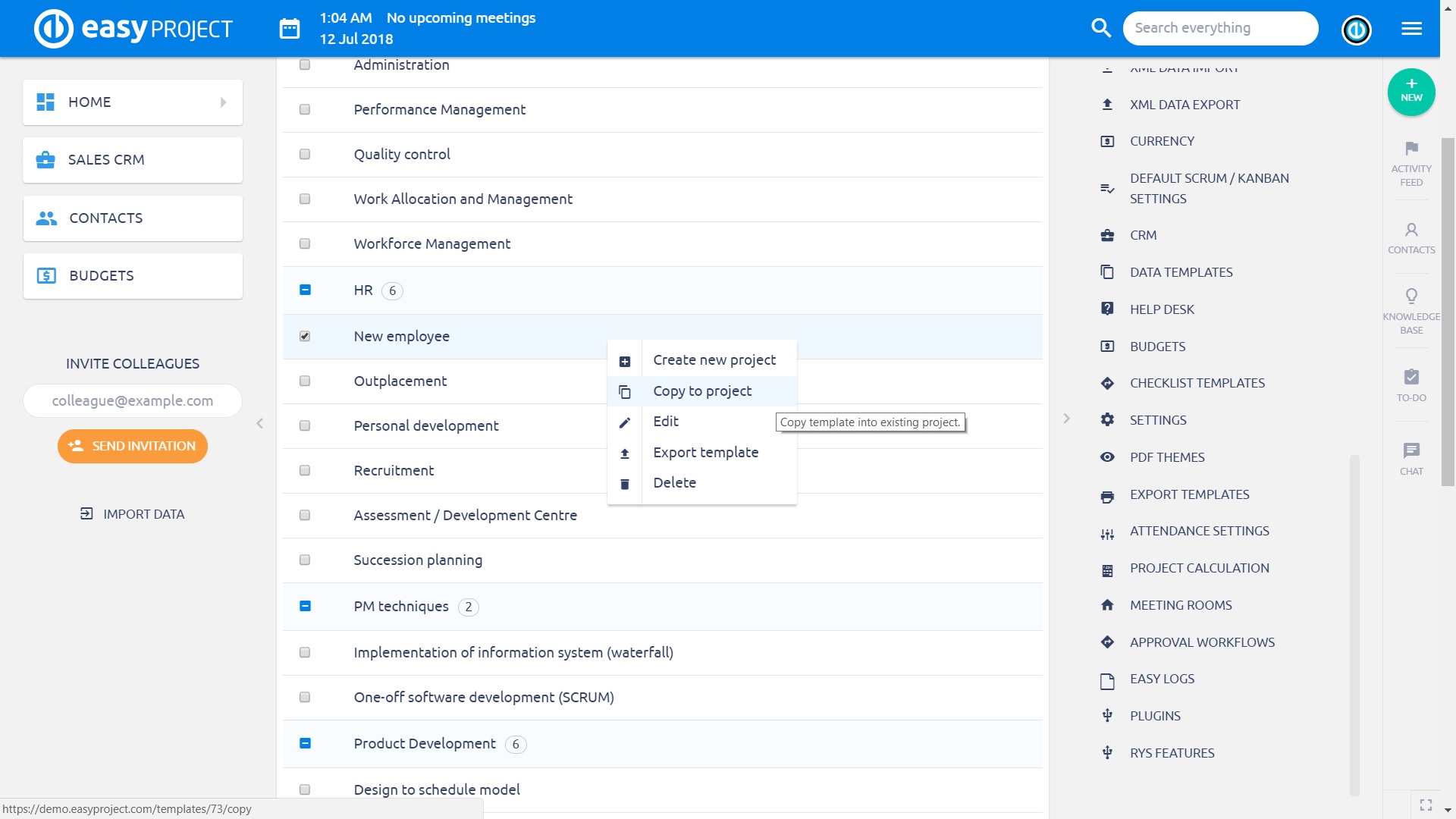
A felugró adatlapon adja meg a cél projektet, adja meg a kezdő dátumot, alapértelmezetten a mai nap szerepel. Válassza ki, hogy milyen adatokat akar frissíteni az új kezdődátummal. Megváltoztathatja a feladatok szerzőjét, a tevékenységek és pénzügyi beállítások örökölhetők a megadott szülőprojektből, ha van ilyen. Ezután a Másolás projektbe zöld gombra kattintson.
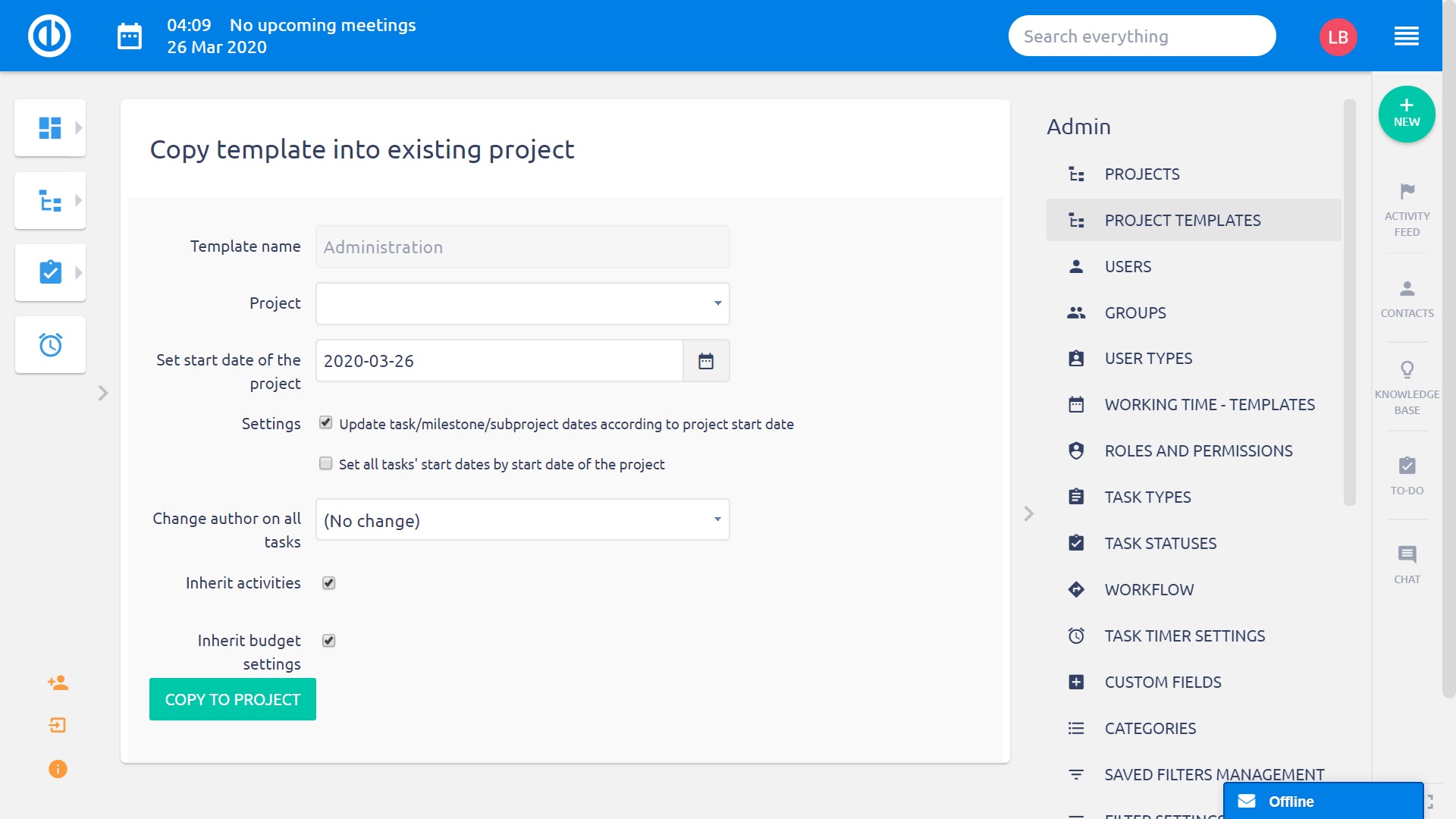
Összefoglalva:
- Teljesen felülírja a sablon a projekt áttekintő oldalt
- Megváltozott beállítás - feladatok hozzászólása alapértelmezetten privát és feladatok hozzászólása hozzáadódik a szülő feladathoz
- Újonnan létrehozott adatok - mentett szűrők, wiki, mérföldkövek, feladat kategóriák, feladatok, tagok, dokumentumok, eltöltött idők, hírek, projekt státusz, egyedi projekt menü, számolások, ellenőrző listák, partnerek, tudásbázis, pénzügy, pénzügyi beállítások és tesztesetek. Minden projektben már meglévő ilyen adat szintén megmarad.
Lehetőség „Frissítse a feladat/mérföldkő/alprojekt dátumát a projekt kezdő dátum alapján"
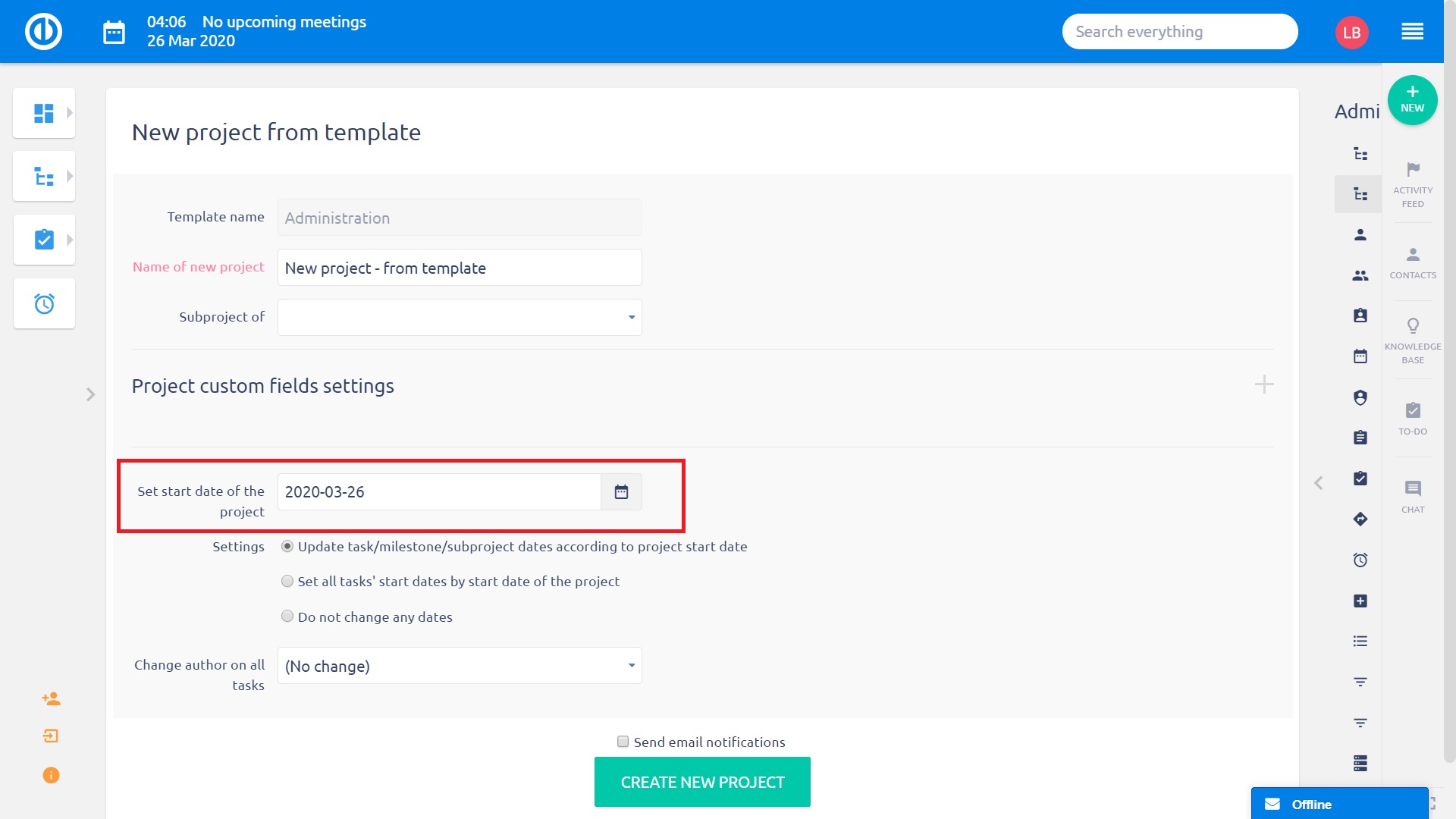
Ha a Frissítse a feladat/mérföldkő/alprojekt dátumát a projekt kezdő dátum alapján lehetőséget választotta, fontos tudnia, hogy a projekt a kezdődátumot és határidőt egyedi mező alapján veszi, vagy a feladatokból számolja. Ezért javasoljuk, hogy a sablonokban minden feladatnak legyen saját kezdődátuma és határideje, különösen a második esetben.
Vigyázzon arra, hogy a sablon elveszítheti a projekt kezdődátumát és határidejét, ha módosítja a beállításokat az Adminisztrációban. Például: a sablon mentésekor a projekt dátumait a feladatok dátumaiból számolja. Később módosítják arra, hogy egyedi mezőben kell megadni az értéket. Ebben az esetben a sablonokból hiányzik a projekt kezdődátum és határidő.
További példák a használatra:
1. ez a beállítás kiszámolja, hogy az eredeti kezdődátum és a most megadott projekt kezdődátum között mekkora az eltérés,
2. és ezt a különbséget megtartva módosítja a projektben lévő feladatok, mérföldkövek dátumait.
Példa:
A sablonban a projekt kezdődátum január 1.
Az új projekt kezdődátuma május 1.
Egy feladat a sablonban február 1-én kezdődik
Az új projektben ez a feladat június 1-én kezdődik.
Ezért, ha hiányzik a sablonból a projekt kezdő dátum, akkor az új projekt dátumai nem lesznek megfelelőek.
Javaslatok a sablon adatainak megadásához a tanácsadóink tapasztalata alapján:
A projektvezetők néha hajlamosak minden elképzelhető kapcsolatot létrehozni a feladatok között a projekt sablonban azzal a céllal, hogy a lehető legjobban közelítsen a valósághoz. Mindazonáltal ajánlott, hogy ne hozzon létre túl sok kapcsolatot a sablonban levő feladatok között, bár ezek mind logikusnak tűnhetnek. Inkább ragaszkodjon csak azokhoz, amelyek nélkülözhetetlenek. Először is, a Gantt nem lesz átlátható, másodszor gondot okozhat a feladatok mozgatása a tényleges projekt létrehozásakor.
Projekt lezárás módja
Projekt záráskor az alábbi lehetőségek közül választhat:
1) Projekt lezárása
A lezárt projekt csak olvasható, senki nem változtathat meg benne adatot. Csak a "Projekt lezárása / újranyitása" jogosultsággal rendelkező felhasználók tehetik újra nyitottá. A projektlistában a projekttagok látják a lezárt projektet is. Az eltöltött idő riportok tartalmazzák a lezárt projektek adatait is. Akkor használja, ha a riportokban még szüksége van a projekt adatokra, illetve, ha van benne olyan szakmai tartalom, amelyet a futó projektek során felhasználna.
2) Projekt archiválása
Az archivált projekteket csak az adminisztrátorok érik el, és csak ők tudják újra nyitni. A projektlistában már nem szerepel, csak a Több menü » Adminisztráció » Projektek listában a Archivált szűrés bekapcsolásakor érhető el. Csak az eltöltött idő látszik a projekten, minden más adat el van rejtve. Akkor használja, ha nem akarja már elérni a projektet, de nem szeretné, ha végleg elvesznének a projekt adatai.
Projektek csoportos szerkesztése
A projekt listában használja a CTRL+ bal egér gombot, ha egyszerre több projektet jelölne ki. Majd jobb egér gombbal nyissa meg a lenyíló menüt. Az itt megadott módosításokat az össze kijelölt projekten végrehajtja, azaz archiválhat/lezárt projekteket és hozzáadhat vagy kikapcsolhat modulokat.
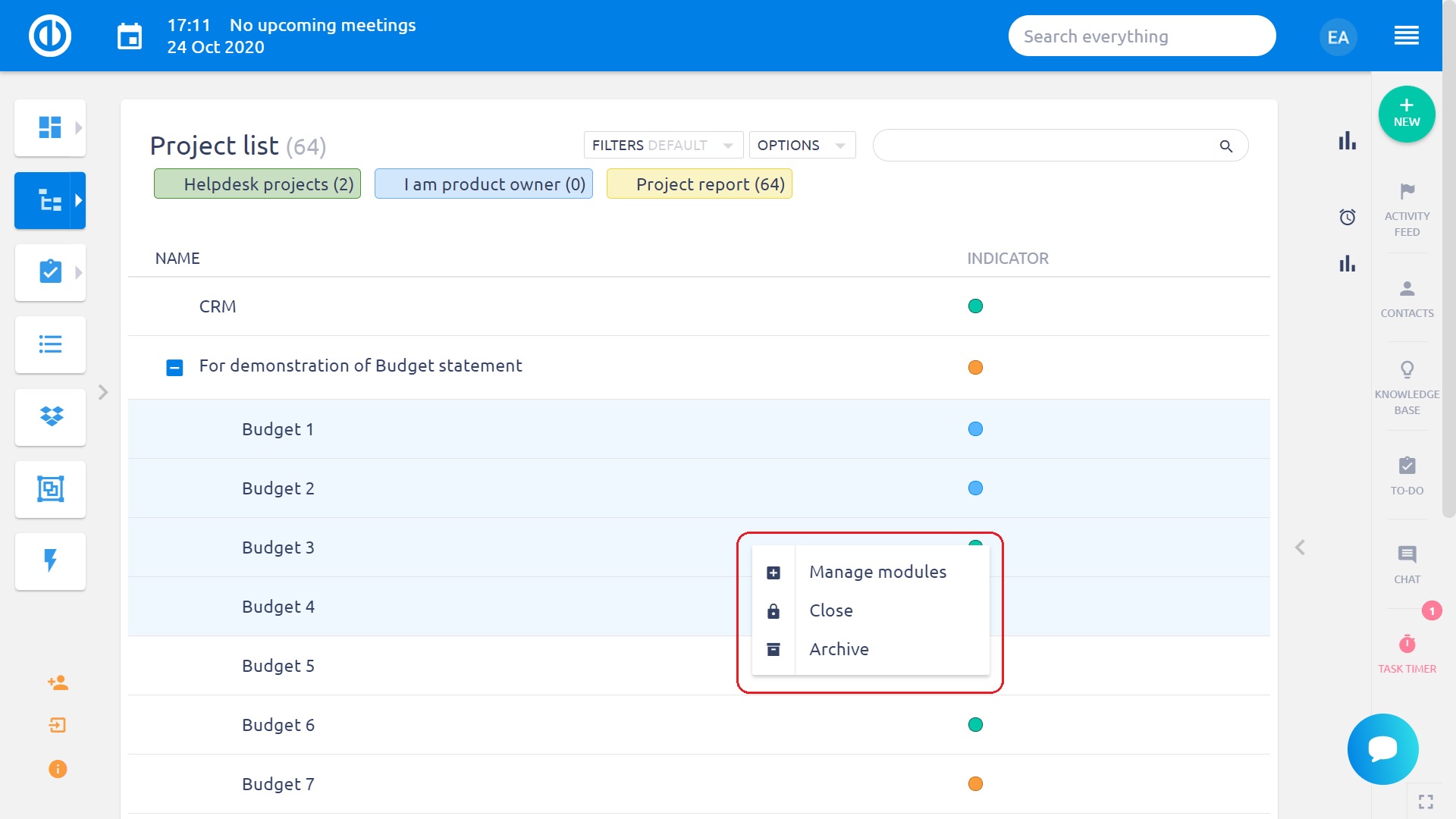
Megjegyzések
- Ha a sablonban két feladat követi egymást és nincs késés beállítva köztük, viszont az első feladat pénteken ér véget és a követő feladat ezért hétfőn kezdődik, akkor az új projekt létrehozásakor is megmarad a két nap szünet a feladatok között, amit a hétvége okozott, akkor is, ha az első feladat hét közepén ér véget az új ütemezés szerint.
-
Sajnos nincs megfelelő algoritmus arra, hogy a hétvégi szüneteket kivegye a rendszer az új projekt létrehozásakor.
-
Ha a projekt egyedi menü aktív, akkor a modulok módosítása előtt vegye ki a jelölőnégyzetet, végezze el a módosításokat, majd aktiválja ismét a menüt.
-
Ha a projekt áttekintő oldalon szerepel olyan modul (például Hírek, Dokumentumok, Gantt, Kanban), amit szerkesztéskor deaktiválnak, akkor a modul vagy eltűnik az áttekintő lapról, vagy nem mutat adatot.
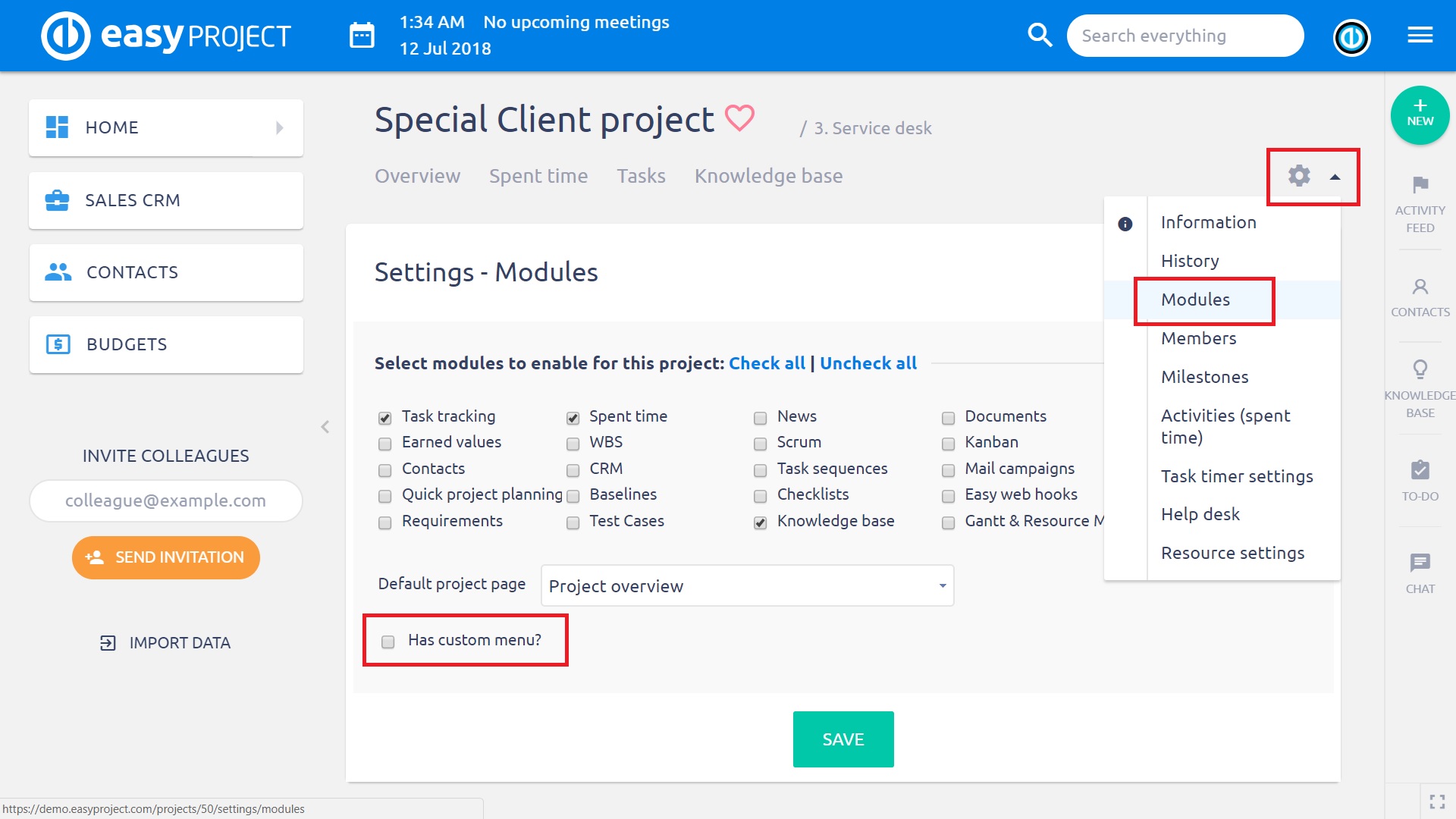
-
Ha a projekt kezdődátumot a feladatokból számolja (ezt a Több menü » Adminisztráció » Beállítások » Projekt menüben választhatja ki)...
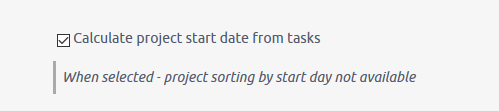
...akkor a már meglévő sablonok kezdődátumát az alábbiak szerint határozza meg:
1) a sablonban lévő legkorábbi feladat kezdődátuma
2) a projekttel megosztott mérföldkőhöz kapcsolódó legkorábbi feladat kezdődátumaPéldául a projektsablonban a feladatok május 1. és május 31. között kezdődnek el. Ez alapján lehetne a projekt kezdődátuma május 1., de ha a rendszerben szerepel olyan mérföldkő, amely minden projekttel meg lett osztva, és ahhoz kapcsolódik egy január 1-én kezdődő feladat egy másik projektben, akkor a sablon számára is ez az időpont számít kezdődátumnak. Ha a sablonból indít új projektet és megadja az új kezdődátumot, akkor a kalkulációhoz ezt a januári időpontot veszi alapul.
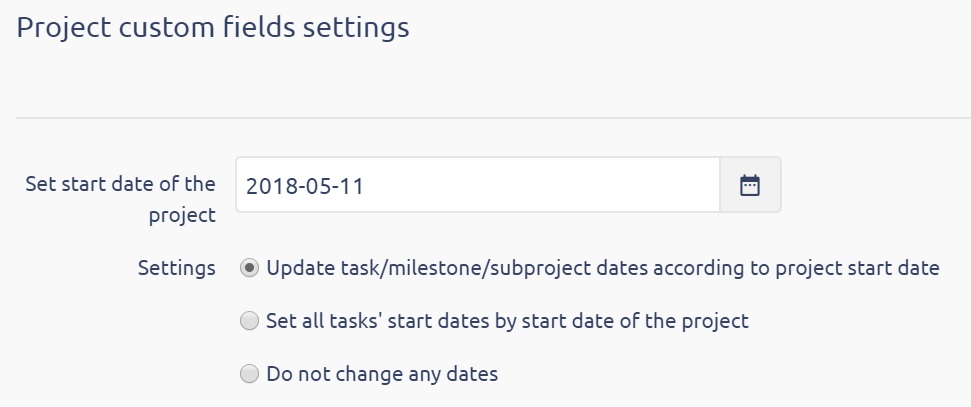
-
Így a példában minden feladat a május 11. és január 1. közötti különbséggel tolódik el, nem pedig a május 1. május 11. Ezért, ha a sablonokat ilyen módon használja, akkor ne ossza meg a mérföldköveket minden projekttel.
-
Sablonok készítésekor azt javasoljuk, hogy a feladatokat ne ossza még ki a felhasználóknak, mivel a feladat terhelése megjelenik az erőforrás-menedzsment modulban, ami miatt helytelenül jelenik meg a felhasználók leterheltsége.
-
Ha sablonból hoz létre új projektet és újra ütemezi a feladatok kezdődátumát, akkor előfordulhat, hogy a kezdődátum vagy határidő hétvégére vagy ünnepnapra fog esni. Ha pedig a sablonban nincs elmentve a projekt kezdődátum, akkor a feladatokat nem ütemezi újra.
-
A projekt kezdődátum megadásakor minden projektnél és alprojektnél az új dátumot veszi alapul, ezért az alprojektek egymásutánisága elveszne. Ezért ebben az esetben ne jelölje be a "Lehetőség „Frissítse a feladat/mérföldkő/alprojekt dátumát a projekt kezdő dátum alapján" opciót, hanem anélkül hozza létre a sablont, így megmarad a projektek sorrendisége. Ezután a Global Gantt modulban a főprojektet ütemezze a megfelelő időpontra, így az alprojektek is a megfelelő dátumra kerülnek.
-
A szülőfeladatokat nem tudja a megszokott módon módosítani a sablonprojekt szerkesztésekor. Ennek módosításához hozzon létre egy új projektet a sablonból, módosítsa azt a kívánt módon, és utána mentse el a javított projektet sablonként.
-
Ha új projekt létrehozásakor egy meglévő projektet másol, amelyben bizonyos feladatokat mérföldkövekhez kötött (akár a projekthez tartozó, akár megosztott mérföldkőhöz), akkor a mérföldkövek az új projektben is szerepelnek, de a feladatokat nem kapcsolja hozzá, ezt utólag kell Önnek megtennie.
Ha egy felhasználó csak az alprojekten tag, akkor a főprojekten létrehozott Scrum sprintet és Kanbant nem tudja majd szerkeszteni, mivel nem tag a főprojektben.